win10ahci驱动更新 Win10更新SATA AHCI驱动程序的步骤
更新时间:2023-10-01 11:53:40作者:xtang
win10ahci驱动更新,在使用Windows 10操作系统的过程中,我们经常会遇到需要更新驱动程序的情况,而在更新驱动程序中,更新SATA AHCI驱动程序则是一个常见的需求。SATA AHCI(Serial Advanced Technology Attachment Advanced Host Controller Interface)是一种硬盘接口标准,它能够提供更高的数据传输速度和更稳定的性能。为了确保计算机硬件正常运行,我们需要定期更新SATA AHCI驱动程序。本文将介绍如何在Win10操作系统中更新SATA AHCI驱动程序的步骤,帮助您更好地维护电脑的稳定性和性能。
操作方法:
1.首先进入桌面,找到此电脑,点击右键。
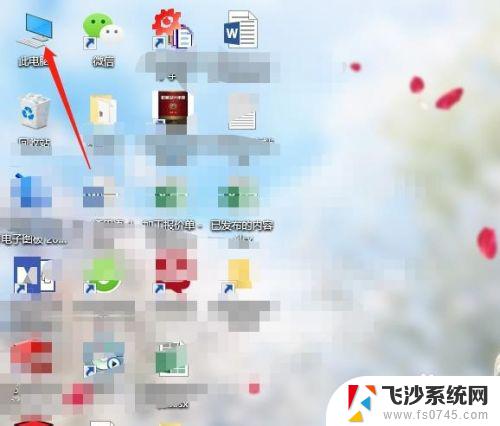
2.在弹出的快捷菜单里,选择属性。
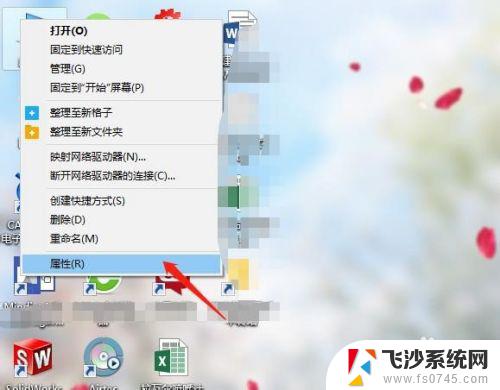
3.在系统界面,点击设备管理器。
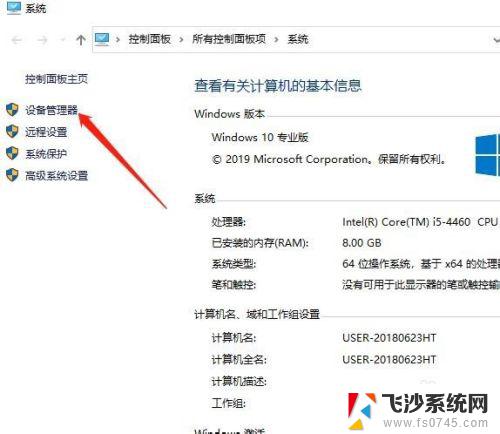
4.右键点击标准SATA ACHI控制器,选择更新驱动程序。
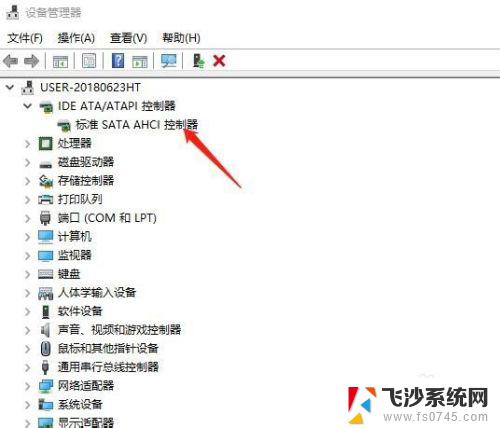
5.选择自动搜索更新驱动程序。
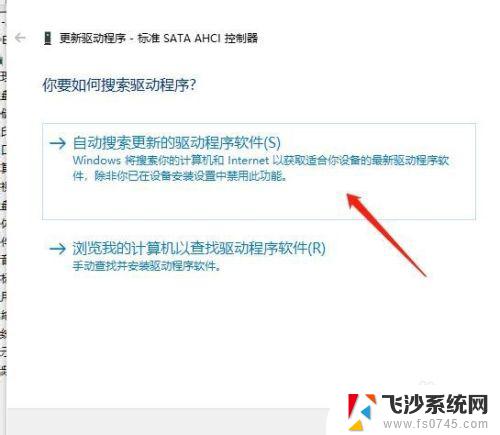
6.如果没有搜索到更新的驱动程序,会提示让你去Windous更新上去下载。
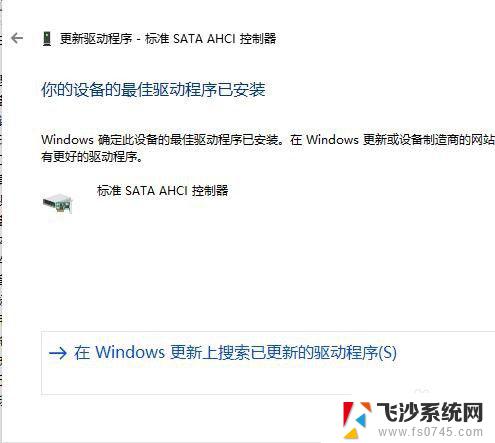
7.在Windows更新里点击下载即可。

以上是关于win10 ahci驱动更新的全部内容,如果您遇到类似的问题,可以参考本文中介绍的步骤进行修复,希望对您有所帮助。
win10ahci驱动更新 Win10更新SATA AHCI驱动程序的步骤相关教程
-
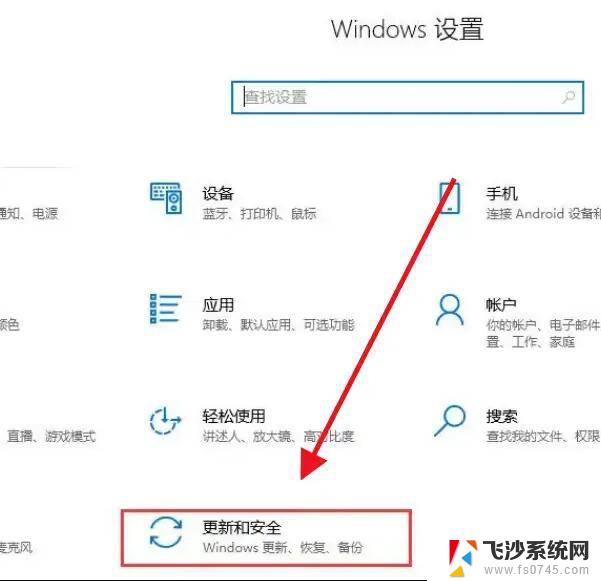 win10更新驱动咋关闭 关闭win10自动更新驱动程序的步骤
win10更新驱动咋关闭 关闭win10自动更新驱动程序的步骤2024-10-18
-
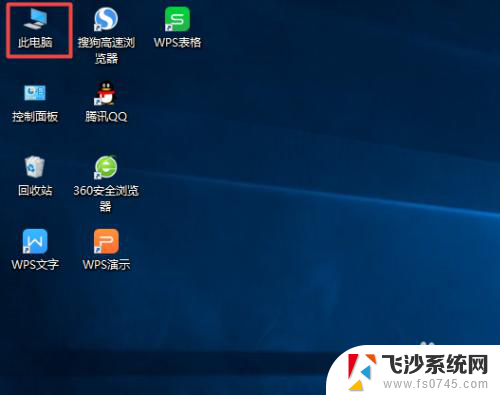 win10蓝牙更新驱动程序 Win10系统蓝牙驱动更新教程
win10蓝牙更新驱动程序 Win10系统蓝牙驱动更新教程2024-05-05
-
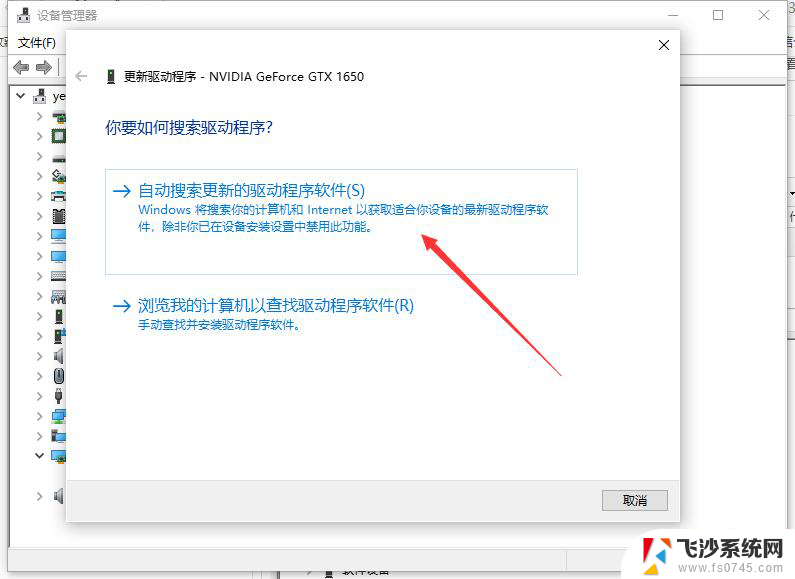 win10 怎么更新内存驱动 笔记本电脑驱动更新步骤
win10 怎么更新内存驱动 笔记本电脑驱动更新步骤2024-10-03
-
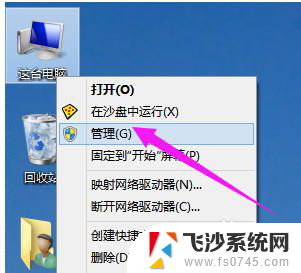 win10升级显卡驱动 Win10如何手动更新显卡驱动
win10升级显卡驱动 Win10如何手动更新显卡驱动2023-12-10
- 显卡的驱动 win10如何查看显卡驱动更新情况
- win10自动更新时间怎么关闭 win10自动更新时间设置步骤
- win10关闭软件更新 Win10中Adobe程序如何关闭自动更新
- 软件更新怎么关闭自动更新 关闭Windows10应用程序自动更新的方法
- win10解除强制驱动签名 禁用Win10驱动程序强制签名的方法
- windows手动更新 win10电脑系统手动更新教程
- win8.1开始菜单改win10 Windows 8.1 升级到 Windows 10
- 文件:\windows\system32\drivers Win10系统C盘drivers文件夹可以清理吗
- windows10移动硬盘在电脑上不显示怎么办 移动硬盘插上电脑没有反应怎么办
- windows缓存清理 如何清理Win10系统缓存
- win10怎么调电脑屏幕亮度 Win10笔记本怎样调整屏幕亮度
- 苹果手机可以连接联想蓝牙吗 苹果手机WIN10联想笔记本蓝牙配对教程
win10系统教程推荐
- 1 苹果手机可以连接联想蓝牙吗 苹果手机WIN10联想笔记本蓝牙配对教程
- 2 win10手机连接可以卸载吗 Win10手机助手怎么卸载
- 3 win10里此电脑的文档文件夹怎么删掉 笔记本文件删除方法
- 4 win10怎么看windows激活码 Win10系统激活密钥如何查看
- 5 电脑键盘如何选择输入法 Win10输入法切换
- 6 电脑调节亮度没有反应什么原因 Win10屏幕亮度调节无效
- 7 电脑锁屏解锁后要按窗口件才能正常运行 Win10锁屏后程序继续运行设置方法
- 8 win10家庭版密钥可以用几次 正版Windows10激活码多少次可以使用
- 9 win10系统永久激活查询 如何查看Windows10是否已经永久激活
- 10 win10家庭中文版打不开组策略 Win10家庭版组策略无法启用怎么办